photoshop滤镜特效:制作彩色冰裂纹
来源:
作者:
学习:2297人次
作者:赵鹏
效果:

1、photoshop中,按D,将前景色和背景色 调整为默认黑白,执行【滤镜_渲染_云彩】,效果如下图。

2、执行【滤镜_像素化_马赛克】,设定和图像效果分别如下两图。

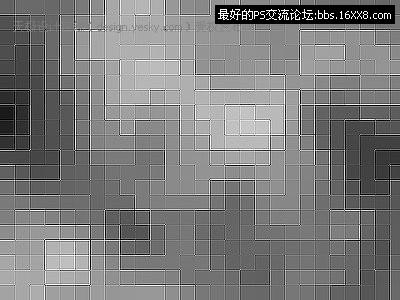
效果:

1、photoshop中,按D,将前景色和背景色 调整为默认黑白,执行【滤镜_渲染_云彩】,效果如下图。

2、执行【滤镜_像素化_马赛克】,设定和图像效果分别如下两图。

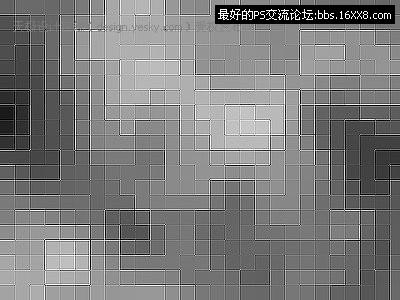
学习 · 提示
相关教程
关注大神微博加入>>
网友求助,请回答!







